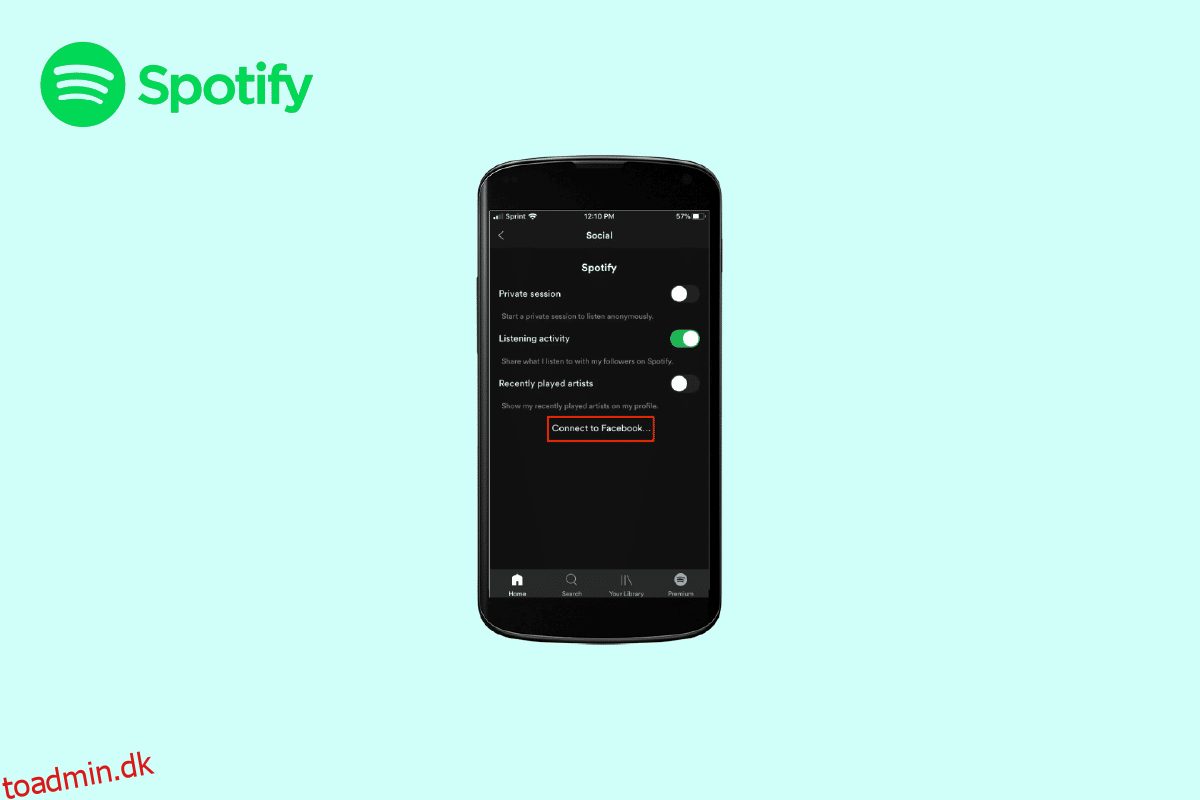I denne moderne æra, hvor alle har travlt og spændt, kan en Spotify-konto hjælpe dig med at lindre og genopfriske dit humør. Spotify tilbyder en række forskellige sange, da det er en førende musikstreaming-app. Hvis du vil, kan du forbinde din Spotify-konto med forskellige andre apps. I dette indlæg vil vi diskutere med dig, hvordan du forbinder Spotify til Facebook, hvordan du fjerner Spotify fra Facebook, Spotify log på uden Facebook og andre oplysninger, der kan være nyttige for dig. Du kan linke din Spotify-konto til Facebook og dele din yndlingsplayliste eller -sange på Spotify med din familie og venner.
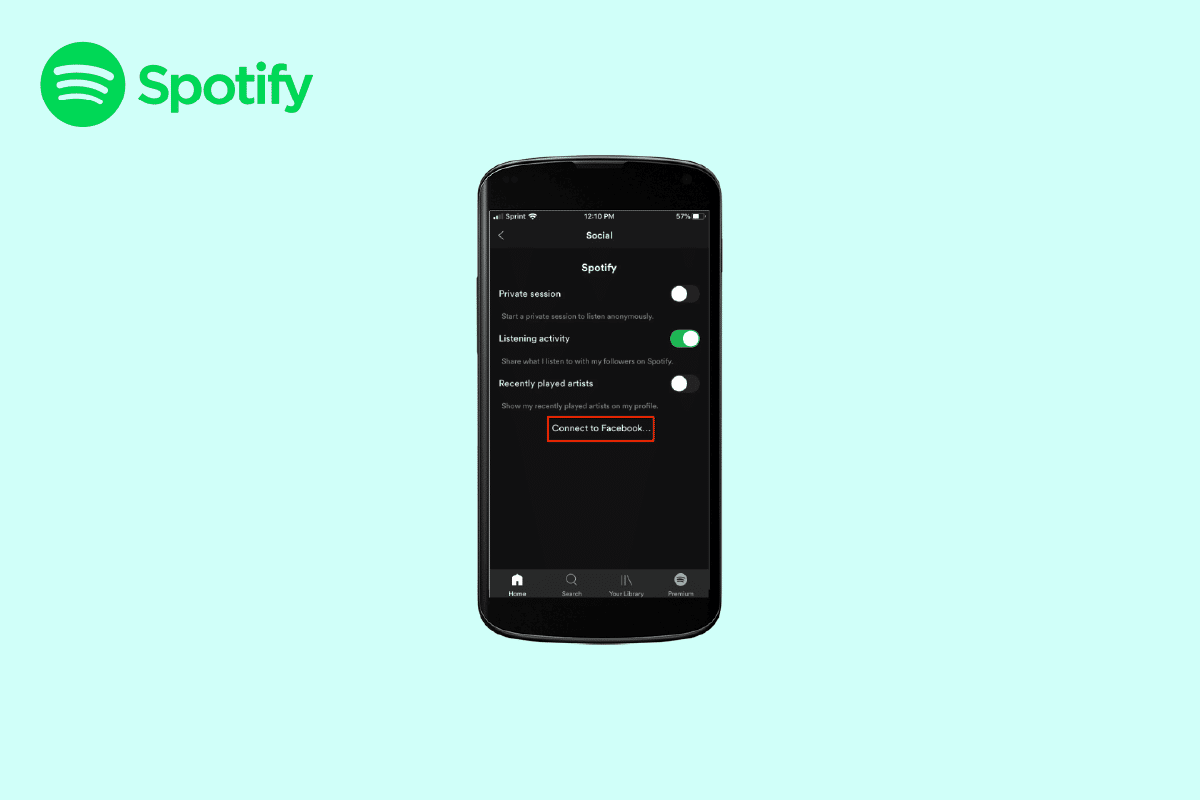
Indholdsfortegnelse
Sådan forbinder du Spotify til Facebook
Når du forbinder din Spotify-konto med Facebook, kan du også logge ind på Spotify med din Facebook-konto. Efter at have forbundet begge disse konti, kan du udstille dit Facebook-billede og dit navn i appen og også lede efter dine venner og familiemedlemmer på Spotify. Trinene til at forklare, hvordan du forbinder Spotify til Facebook, er som følger:
1. Åbn først Spotify app på din enhed.
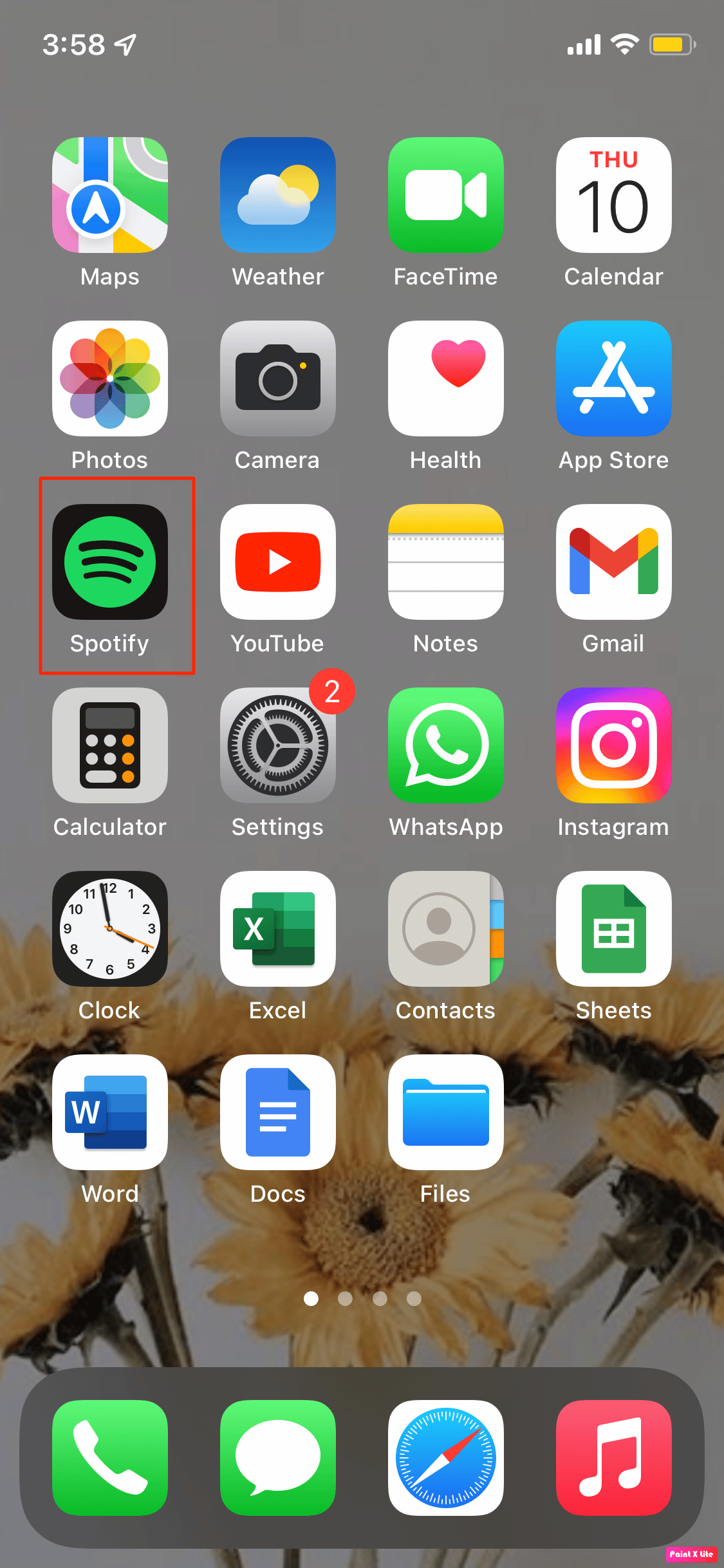
2. Tryk derefter på tandhjulsikonet i øverste højre hjørne for at åbne vinduet Indstillinger på Spotify-appen.
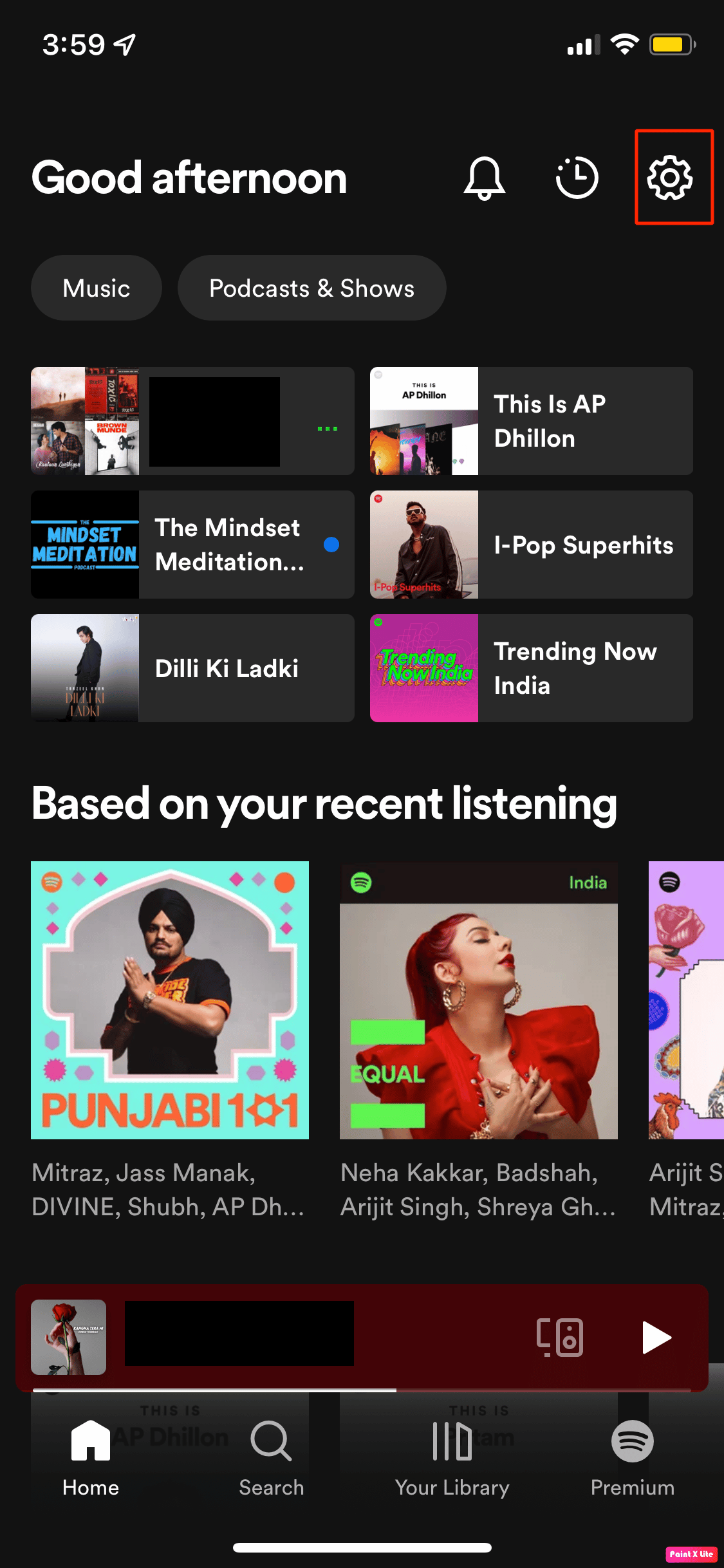
3. Klik derefter på Socialt under Indstillinger.
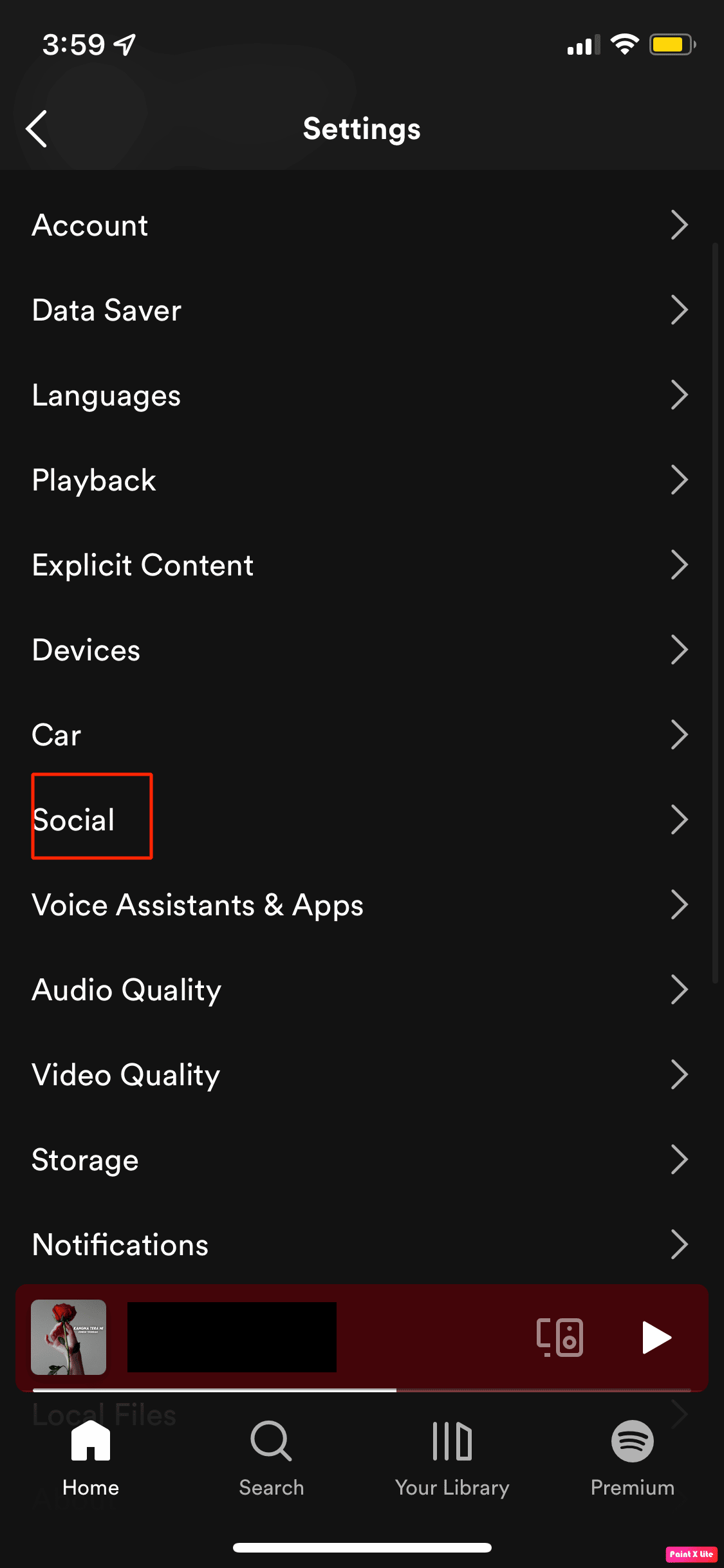
4. Rul derefter ned og vælg Opret forbindelse til Facebook mulighed.
5. Indtast til sidst din Facebook-kontos loginoplysninger og vælg OK for at forbinde Spotify til Facebook.
Sådan fjerner du Spotify fra Facebook
Hvis du ikke længere ønsker at forbinde din Spotify-konto med Facebook, skal du ikke bekymre dig, for du skal bare følge disse enkle trin nedenfor, som forklarer, hvordan du fjerner Spotify fra Facebook.
Trin I: Opret Spotify-adgangskode
Hvis du logger ind på din Spotify-konto ved hjælp af din Facebook, så skal du først lave en ny adgangskode til din konto på Spotify, før du fjerner din konto fra Facebook.
Trin II: Fjern Spotify fra Facebook
1. Åbn først din browser på din pc og log ind på din Facebook-konto.
2. Klik derefter på ikonet med pil ned i øverste højre hjørne af skærmen på Facebook-webstedet.
3. Vælg Indstillinger og privatliv i rullemenuen.
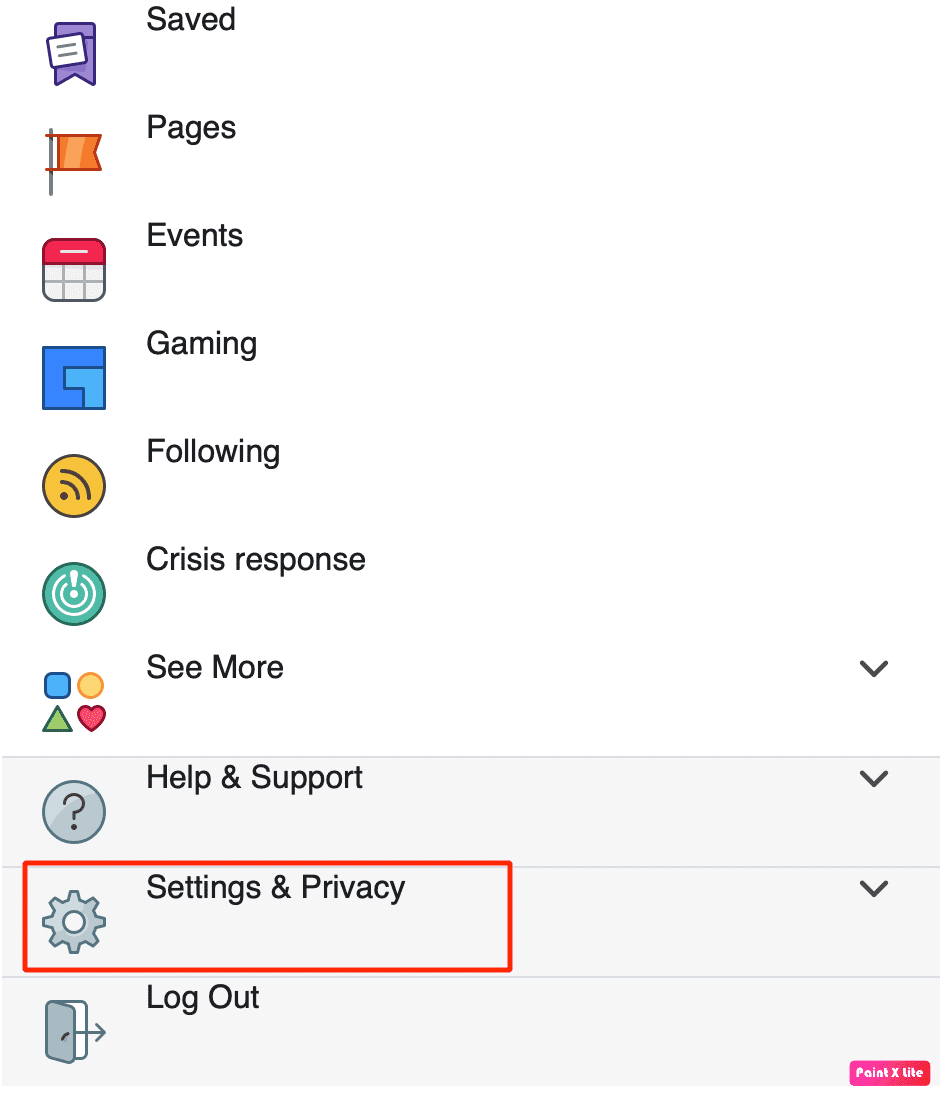
4. Vælg Indstillinger i menuen Indstillinger og privatliv.
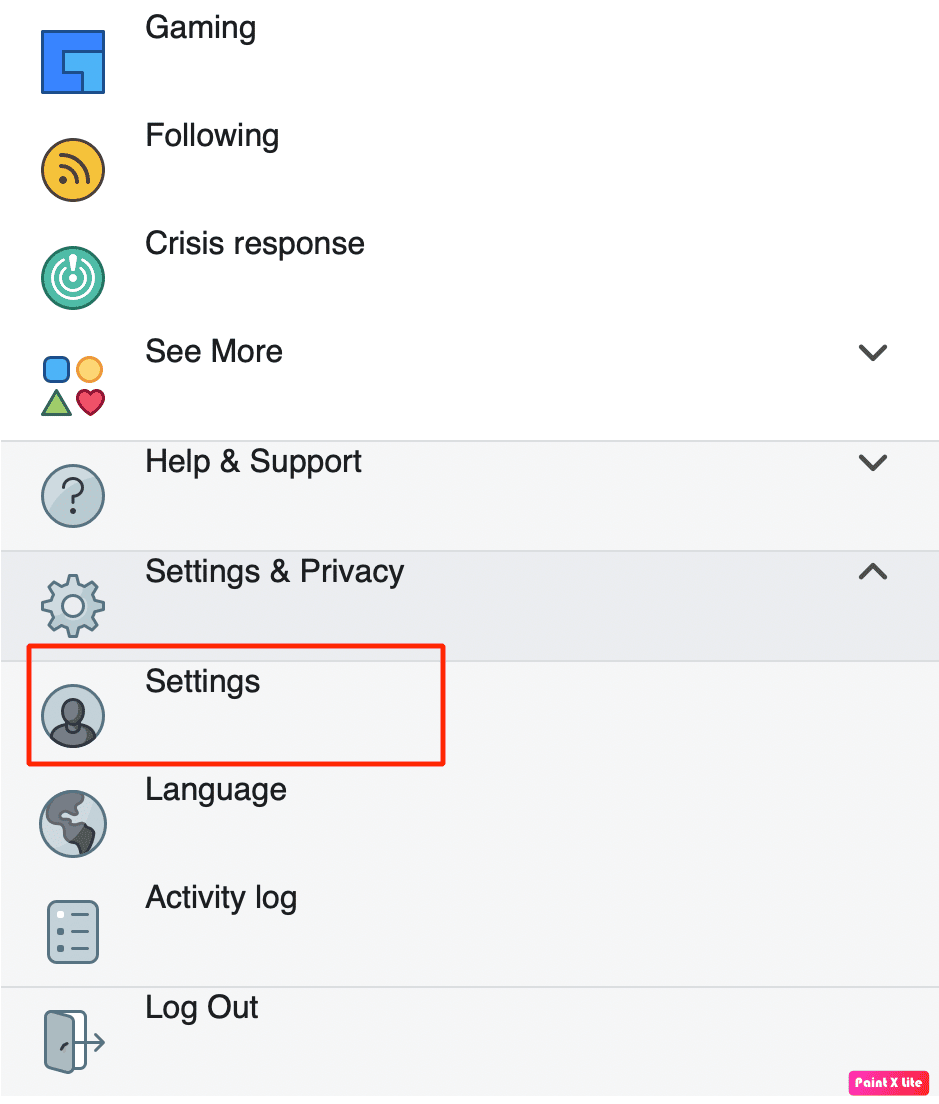
5. Vælg derefter Apps og websteder i venstre sidebjælke.
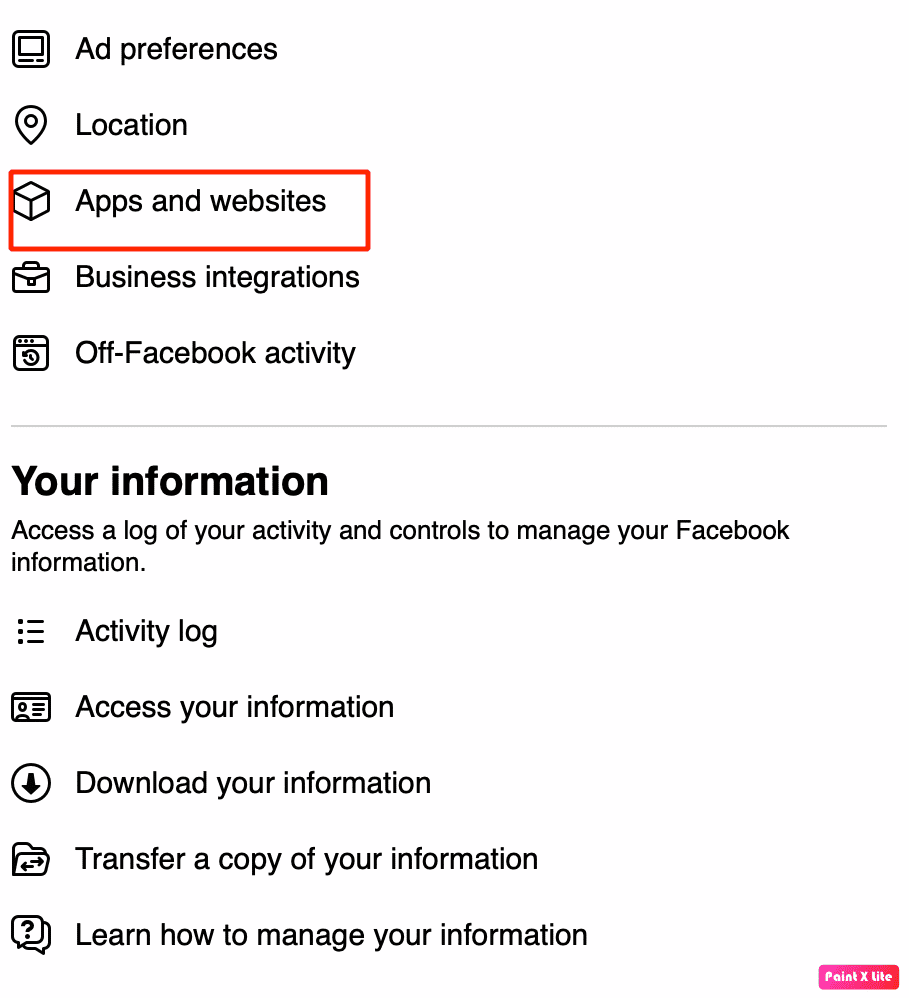
6. Derefter vil du i sektionen Apps og websteder se de apps, der er forbundet til din Facebook-konto.
7. Derefter skal du kigge efter Spotify-appen og derefter vælge den blå knap Fjern.
8. Når du har valgt indstillingen Fjern, vil en pop-up dukke op, der advarer dig om, at hvis du fjerner Spotify fra din Facebook-konto, kan den slette din konto og aktivitet.
9. Tryk på afkrydsningsfeltet ud for Slet indlæg, videoer eller begivenheder, som Spotify har lagt op på din tidslinje. Vælg den blå knap Fjern.
10. Til sidst vises en pop-up på din enhed for at fortælle dig, at din Spotify-konto blev fjernet.
Sådan logger du på Spotify uden Facebook
De trin, der er demonstreret nedenfor, vil fortælle dig, hvordan du kan logge på Spotify uden Facebook.
Metode 1: Til ny Spotify-konto
Følg disse enkle trin for at gøre dette:
1. Åbn Spotify Tilmeld dig side på din enhed. Denne side vil vise to tilmeldingsmuligheder. Du kan vælge enten at tilmelde dig med Facebook eller din e-mailadresse.
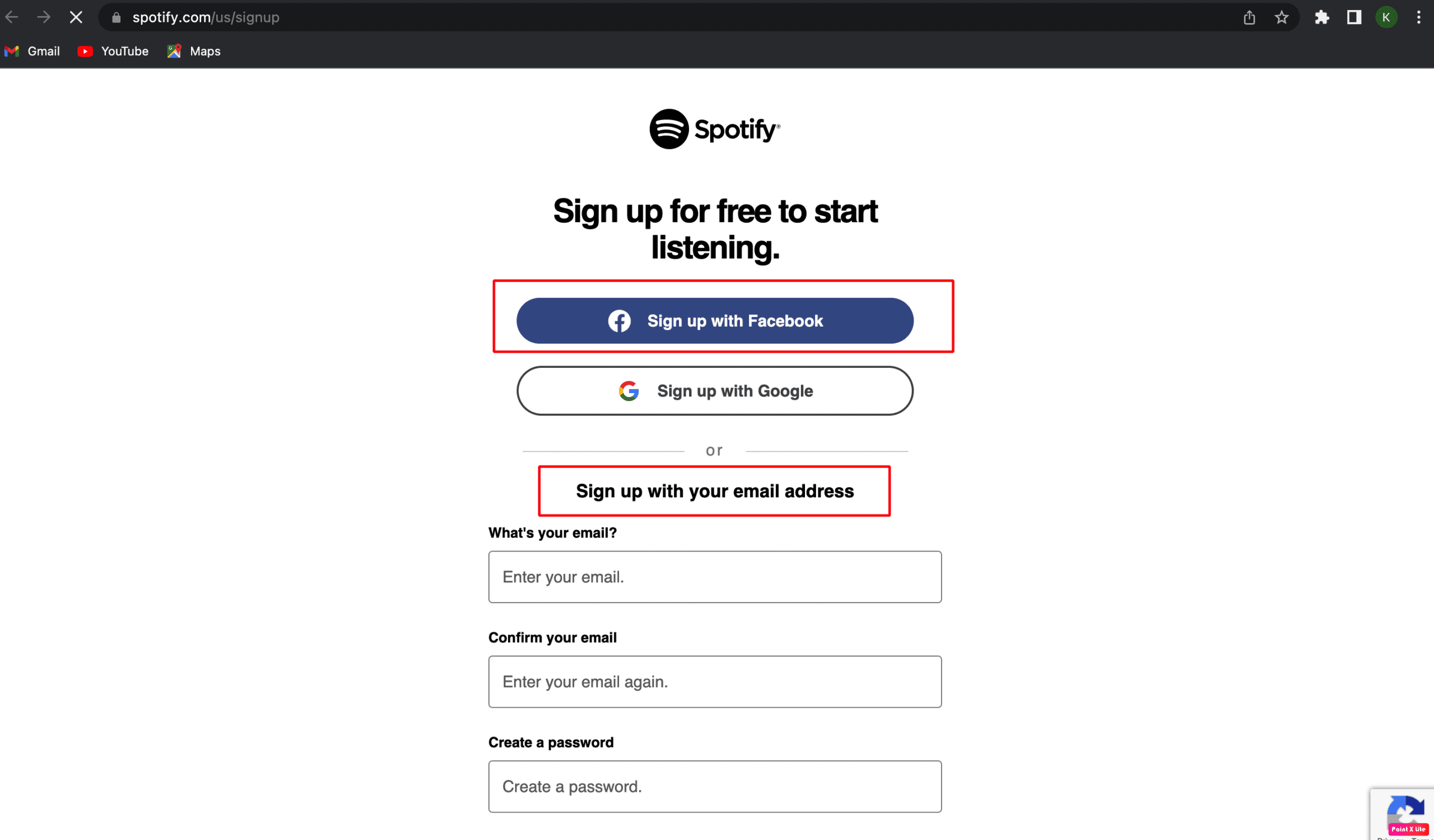
2. Hvis du derefter vil logge ind på din Spotify-konto uden Facebook, skal du indtaste din e-mailadresse og derefter bekræfte den.
3. Indtast derefter den adgangskode, du vil bruge, og alle andre vigtige oplysninger. Når du er færdig, skal du vælge tilmeldingsmuligheden.
Metode 2: For en eksisterende Spotify-konto
Hvis du har en eksisterende Spotify-konto, som du har oprettet ved hjælp af Facebook, så kan du Spotify logge ind uden Facebook ved at afbryde Facebook. Når du er afbrudt fra Facebook, vil du være i stand til at logge ind på din Spotify-konto uden Facebook.
Sådan logger du på Spotify Web
Hvis du endnu ikke har tilmeldt dig Spotify, så skynd dig at gøre det med det samme. Du kan downloade Spotify på din mobiltelefon, desktop, tablet, tv og mere. Spotify tilbyder også forskellige tilmeldingsmuligheder, såsom at du kan bruge dit telefonnummer eller din e-mailadresse eller Apple- eller Facebook-konti. Flere tilmeldingsoplysninger som fødselsdato og køn er valgfrit. Metoderne til Spotify-weblogon er som følger
1. Først og fremmest Download Spotify-appen på din enhed.
2. For det andet skal du vælge Tilmeld mulighed fra login-skærmen.
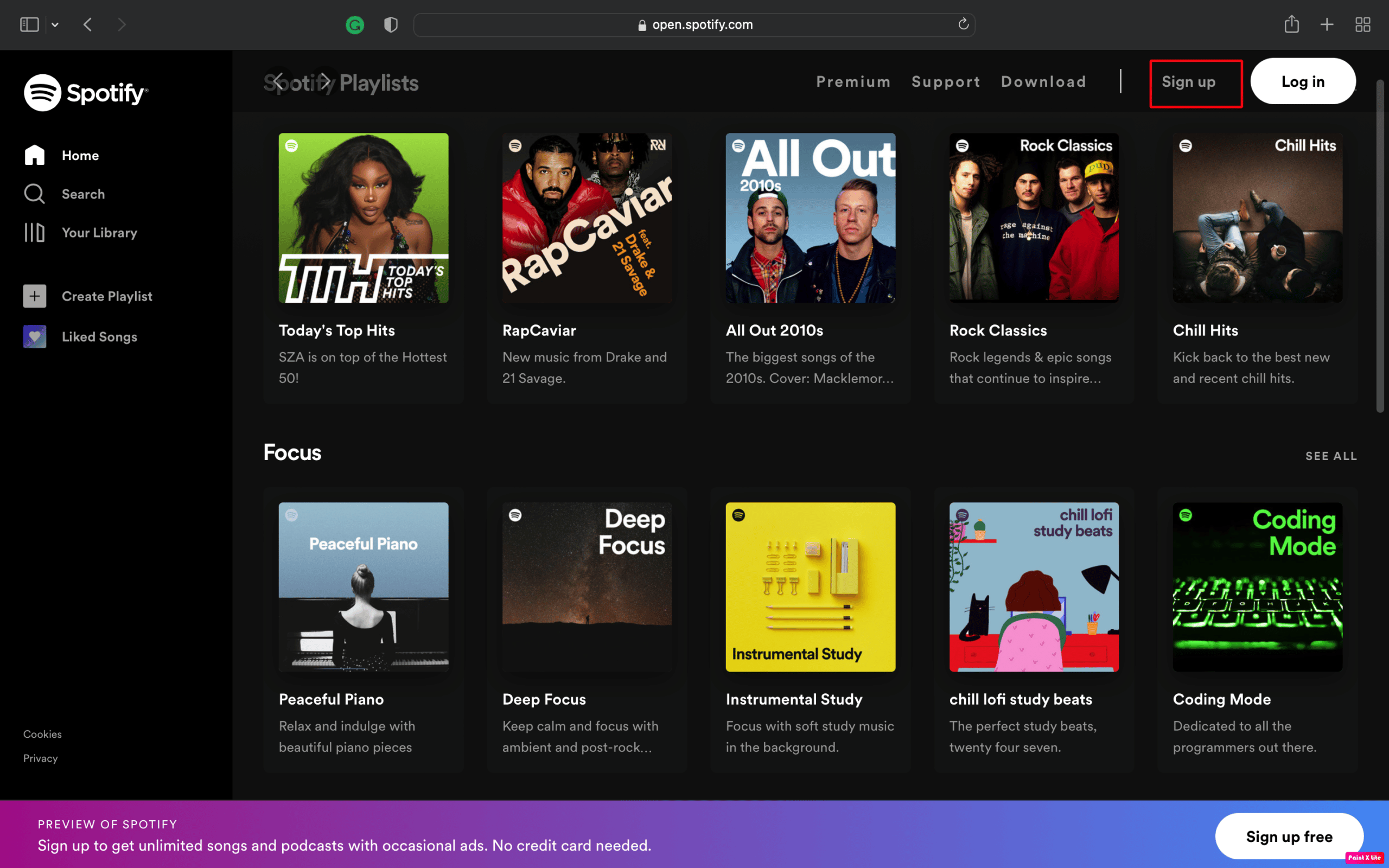
Ofte stillede spørgsmål (FAQ)
Q1. Hvad sker der, når du forbinder Spotify til Facebook?
Ans. Svaret på spørgsmålet, hvordan man forbinder Spotify til Facebook, er allerede diskuteret ovenfor. Nu bør du vide, hvilke fordele du kan modtage ved at forbinde konti. Så når du forbinder din Spotify-konto til Facebook, giver Spotify dig mulighed for at dele din favoritmusikafspilningsliste eller -sange på Spotify med din familie og venner. Efter at have forbundet begge konti, vil dine venner på Facebook være i stand til at se, hvilken musik på Spotify du lytter til, og du kan også nemt samarbejde om en afspilningsliste.
Q2. Påvirker deaktivering af en Facebook-konto Spotify?
Ans. Sletning eller deaktivering af din Facebook-konto påvirker ikke Spotify, du kan stadig nyde at lytte til dine yndlingssange ved at logge ind med en lignende adgangskode eller e-mailadresse.
Q3. Hvorfor kan jeg ikke forbinde Spotify med Facebook?
Ans. Årsagerne til dette problem er, at det kan forekomme, hvis brugere nægter at dele deres oplysninger med Facebook, eller hvis brugernes konti ikke er forbundet korrekt.
Q4. Hvordan fjerner man forbindelsen mellem Spotify og Facebook-konti?
Ans. Mådene at fjerne linket mellem dine Spotify- og Facebook-konti på er at afbryde forbindelsen mellem din Facebook-konto og Spotify og fjerne forbindelsen mellem Spotify-appen og din Facebook-konto.
***
Jeg håber, at du har nydt at læse vores artikel, og at du er klar over fakta som hvordan du forbinder Spotify til Facebook, hvordan du fjerner Spotify fra Facebook, Spotify log ind uden Facebook osv. Gå ikke i panik, når du støder på nogle af disse spørgsmål fordi du kan prøve de metoder, vi har givet ovenfor, og løse problemet. Du bør tjekke vores side regelmæssigt for opdateringer. Hvis du har forslag eller spørgsmål, så skriv dem i kommentarfeltet nedenfor.